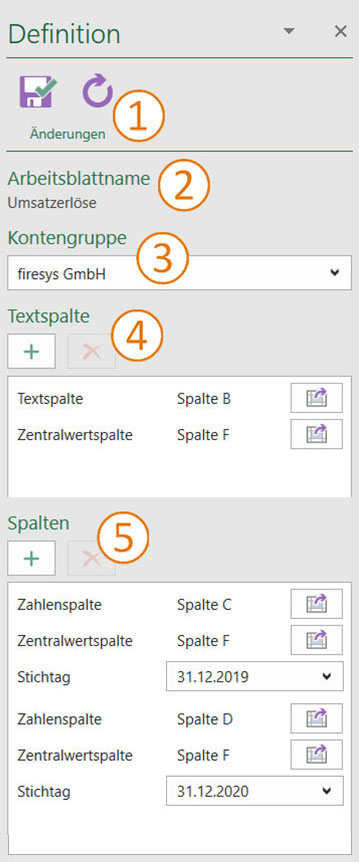Automatisiertes Arbeitsblatt bearbeiten
Bearbeitet das automatisierte Arbeitsblatt. Es können Text- und Zahlenspalten sowie weitere Zentralwertspalten ergänzt werden. Die Definition der Spalten auf dem Arbeitsblatt kann ebenfalls angepasst werden.
<imagemap>Datei:Excel Menüband Inhalt Zentralwerte Bearbeiten.jpg|center|1200px
desc none
</imagemap>
Definition
Um ein automatisiertes Arbeitsblatt nachträglich zu bearbeiten, klicken Sie auf dem Menünband „*Inhalt” in der Gruppe „Zentralwerte” auf den Knopf „Bearbeiten”. Folgender Arbeitsbereich öffnet sich:
 Menüband
Menüband
Speichern und schließen
Speichert die Änderungen, aktualisiert das Arbeitsblatt und schließt den Arbeitsbereich.
Arbeitsbereich aktualisieren
Aktualisiert die Inhalte des Arbeitsbereichs, wenn nachträglich Änderungen am Arbeitsblatt vorgenommen wurden.
 Arbeitsblattname
Arbeitsblattname
Zeigt den Namen des automatisierten Arbeitsblatts an.
 Kontengruppe
Kontengruppe
Zeigt die ausgewählte Kontengruppe an, aus der stichtagsbezogene Daten in die Zahlenspalten eingefügt werden. Die Kontengruppe kann nachträglich für das automatisierte Arbeitsblatt geändert werden.
 Textspalte
Textspalte
Textspalte hinzufügen
Die im Arbeitsblatt ausgewählte Spalte als Textspalte hinzufügen. Es wird ein Set aus zwei Informationen angelegt, welche im Nachgang definiert werden können.
Textspalte entfernen
Entfernt die ausgewählte Textspalte aus der Definition.
Listenbereich
Zeigt die definierten Textspalten an. Zu jeder Textspalte gehören zwei Parameter.
- Textspalte – Spalte, in welcher die Texte auf dem Arbeitsblatt dargestellt werden.
- Zentralwertspalte – Zentralwertspalte, aus welcher die Zahlen bereitgestellt werden sollen.
Mit Klick auf den Button kann die Selektion auf dem Arbeitsblatt als Text bzw. Zentralwertspalte übernommen werden.
 Spalten
Spalten
Zahlenspalte hinzufügen
Die im Arbeitsblatt ausgewählte Spalte als Zahlenspalte hinzufügen. Es wird ein Set aus drei Informationen angelegt, welche im Nachgang definiert werden können.
Zahlenspalte entfernen
Entfernt die ausgewählte Textspalte aus der Definition.
Listenbereich
Zeigt die definierten Zahlenspalten an. Zu jeder Zahlenspalte gehören drei Parameter:
- Zahlenspalte – Spalte, in welcher die Zahlen auf dem Arbeitsblatt dargestellt werden.
- Zentralwertspalte – Zentralwertspalte, aus welcher die Zahlen bereitgestellt werden sollen.
- Stichtag – Zeigt den Stichtag an, aus dem die Werte in die Zahlenspalten eingefügt werden.
Mit Klick auf den Button kann die Selektion auf dem Arbeitsblatt als Zahlen bzw. Zentralwertspalte übernommen werden; zudem kann der Stichtag pro Zahlenspalte angepasst werden.
Siehe auch
![]() Automatisiertes Arbeitsblatt
Automatisiertes Arbeitsblatt
![]() Automatisiertes Arbeitsblatt einfügen
Automatisiertes Arbeitsblatt einfügen
![]() Arbeitsblatt automatisieren
Arbeitsblatt automatisieren
![]() Automatisiertes Arbeitsblatt lösen
Automatisiertes Arbeitsblatt lösen
Weitere Inhalte
→ Webseite
→ Kundenbereich
→ YouTube